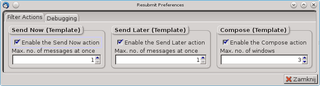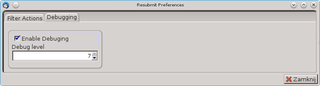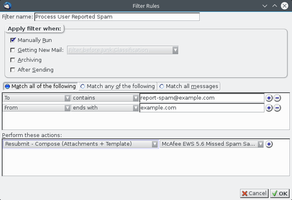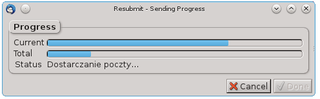Witamy na witrynie Dodatki dla programu Thunderbird.
Dodaj dodatkowe funkcje i motywy, by dostosować program Thunderbird do swoich potrzeb.
ZamknijResubmit 2.0.0a3 Wymagane ponowne uruchomienie
Autor: Paweł Tomulik
Re-submit messages received from users to a predefined recipient(s).
Więcej o tym dodatku
Prosty dodatek do rutynowego forwardowania wiadomości otrzymywanych od wielu odbiorców.
Overview
To narzędzie umożliwia automatyzację procesu forwardowania wiadomości do predefiniowanych odbiorców. Typowym przykładem użycia może być forwardowanie do centrum antyspamowego próbek spamu nadsyłanych do administratora sieci/serwisu pocztowego przez użytkowników, bądź przesyłanie do centrum antyspamowego próbek spamu zebranych samodzielnie.
Mając wiele wiadomości (mogą to być emaile zgromadzone w folderze, bądź np. wiadomości nadesłane jako załączniki przez użytkowników serwisu pocztowego) dodatek Resubmit komponuje z każdej takiej wiadomości nową wiadomość do której wkłada oryginalną wiadomość jako załącznik. Nowa wiadomość tworzona jest wg przygotowanego wcześniej szablonu zawierającego tytuł, adresatów oraz treść. Może ona być następnie wysłana natychmiast, złożona do późniejszego wysłania w folderze Wysłane bądź wyświetlona w oknie kompozytora wiadomości do edycji/wysłania.
Przykład użycia
Poniżej przykład użycia, który skłonił autora do opracowania dodatku Resubmit.
Użytkownicy niewielkiego serwisu pocztowego, którym miałem okazję się opiekować, przysyłali mi codziennie próbki spamu, które następnie miałem przesyłać dalej do laboratorium McAfee. Zgodnie z zaleceniami opisanymi w artykule Best Practices - Submitting spam samples to McAfee, nadsyłane próbki miały być nadsyłane jako załączniki do nowej wiadomości i miały wychodzić z ustalonego adresu klienta firmy McAfee (np. [email protected]) znanego firmie McAfee. Otrzymywałem ok. dziesięciu próbek dziennie, więc szybko znudziło mi się ciągłe ręczne wypakowywanie załączonych wiadomości nadesłanych przez użytkowników i pakowanie ich do nowych e-maili w celu dalszego przesłania. To zmotywowało mnie do opracowania niniejszego dodatku. Idealnie sprawdził się w tej roli.
Więcej szczegółów
Dodatek definiuje sześć nowych akcji dla filtrów. Akcje te mogą być użyte do stworzenia nowych filtrów realizujących automatyczne forwardowanie wiadomości. Te akcje to:
- Resubmit - Send Now (Attachments + Template),
- Resubmit - Send Later (Attachments + Template),
- Resubmit - Compose (Attachments + Template),
- Resubmit - Send Now (Message + Template),
- Resubmit - Send Later (Message + Template), oraz
- Resubmit - Compose (Message + Template).
Każda z powyższych akcji używa zapisanego szablonu definiującego wszystkie szczegóły nowej wiadomości, która będzie wysyłana przez resubmit. W szczególności, szablon zawiera adresy odbiorców, tytuł i treść wiadomości. Akcje natomiast jedynie dodają załącznik (wyciągnięty wcześniej z przetwarzanej wiadomości źródłowej) do szablonu i wysyłają tak skomponowaną nową wiadomość.
Akcja Resubmit - Send Now (Attachments + Template) zawija wyciągnięty z oryginalnej wiadomości załącznik-wiadomość w nową wiadomość-szablon i wysyła ją do określonych w szablonie odbiorców (działa to więc na zasadzie forwarduj załącznik jako załącznik). Akcja Resubmit - Send Later (Attachment + Template) działa podobnie, ale kolejkuje nową wiadomość do wysłania (nie wysyła natychmiast). Akcja Resubmit - Compose (Attachment + Template) otwiera każdą nową wiadomość w oknie kompozytora wiadomości co umożliwia jej edycję, zapisanie, wysłanie itd. Te akcje mogą być użyte do forwardowania wiadomości przysłanych jako załączniki.
Akcja Resubmit - Send Now (Message + Template) pakuje oryginalną wiadomość (a nie zawarty w niej załącznik) jako załącznik do szablonowej wiadomości i wysyła taką nową wiadomość do odbiorców określonych w szablonie (jest to równoważne opcji "prześlij dalej jako załącznik"). Akcja Resubmit - Send Later (Message + Template) działa podobnie, z tym że kolejkuje nową wiadomość do wysłania zamiast wysłać ją natychmiast. Akcja Resubmit - Compose (Message + Template) otwiera każdą nowo utworzoną wiadomość w oknie kompozytora wiadomości. Te akcje mogą być np. użyte do bezpośredniego raportowania spamu (wiele wiadomości jednocześnie) odfiltrowanego przez program pocztowy bądź zebranego ręcznie w jednym folderze (oryginalne wiadomości otrzymane z dziczy).
Krótka instrukcja obsługi
Sposób użycia dodatku przebiega w trzech krokach. Pierwszy krok to przygotowanie szablonu wiadomości, drugi to zdefiniowanie filtra używającego jednej z akcji dodatku resubmit. Trzeci to użycie przygotowanego filtra. Przygotowanie szablonu i filtra robi się tylko raz, natomiast rutynowa codzienna czynność ogranicza się jedynie do zastosowania przygotowanego filtra do wybranych wiadomości.
- Utwórz nową wiadomość/szablon. Otwórz okno kompozytora wiadomości, zdefiniuj adresy odbiorców, wpisz jakąś treść wiadomości i zapisz ją jako Szablon.
- Utwórz nowy filtr. Przejdź do menu Tools | Message Filters, utwórz nowy filtr, nazwij go np. Process User Reported Spam. Skonfiguruj kryteria stosowania filtra i dodaj jedną z akcji dodatku Resubmit, np. Resubmit - Send Now (Attachments + Template). Wybierz poprzednio zapisany szablon jako parametr akcji.
- Zastosuj filtr, np. Tools | Run Filters on Message.
Myślę, że jest to łatwe!
Konfiguracja
W większosci przypadków nie ma potrzeby konfigurowania niczego, poza przygotowaniem filtrów opisanym w poprzednim rozdziale. Defaultowe ustawienia dodatku powinny być OK. Jeśli jednak wyniknie potrzeba dostrojenia funkcjonalnosci Resubmit'a, kliknij w guzik configure w pozycji dodatku Resubmit na liście dodatków i dopasuj ustawienia do swoich potrzeb.
Obecnie okno dialogowe konfiguracji dostarcza dwie zakładki:
- Filter actions,
- Debugging.
W zakładce Filter actions można konfigurować parametry akcji zaimplementowane przez Resubmit. Dla każdej akcji mamy dwa parametry -- checkbox o nazwie``Enable ...`` i pole tekstowe ``Max. no. of...``. Checkbox ``Enable...`` włącza lub wyłącza akcję. Jeśli wyłączysz daną akcję, będzie ona niedostępna na liście akcji podczas konstruowania filtrów. Pole ``Max. no. of ...`` definiuje maksymalną liczbę wiadomości będących wysyłanych równolegle lub (w przypadku akcji Compose ...) maksymalną liczbę okien kompozytora otwieranych jednocześnie.
W zakładce Debugging możesz włączyć/wyłączyć debugowanie i ustawić poziom gadatliwości loggera (debug level).
Debugowanie
Jeśli musisz ustawić opcje debuggowania dla dodatku Resubmit ale masz problem z uruchomieniem dialogu konfiguracyjnego, przejdź do edytora ustawień Thunderbirda (Edit | Preferences | Advanced | Settings editor) i dostrój następujące ustawienia:
extensions.resubmit.debug.enable
extensions.resubmit.debug.level
Dopuszczalne wartosci dla "...debug.level" leżą w zakresie od ``1`` do ``7``.
Jeśli jest potrzeba wczesnego włączenia debugowania, uruchom Thunderbirda z wiersza poleceń jak poniżej::
thunderbird -jsconsole &
License
Resubmit - a Thunderbird extension to re-submit attached messages.
Copyright (C) 2014-2019 Paweł Tomulik <[email protected]>
This program is free software: you can redistribute it and/or modify it under the terms of the GNU General Public License as published by the Free Software Foundation, either version 3 of the License, or (at your option) any later version.
This program is distributed in the hope that it will be useful, but WITHOUT ANY WARRANTY; without even the implied warranty of MERCHANTABILITY or FITNESS FOR A PARTICULAR PURPOSE. See the GNU General Public License for more details.
You should have received a copy of the GNU General Public License along with this program. If not, see <http://www.gnu.org/licenses/>